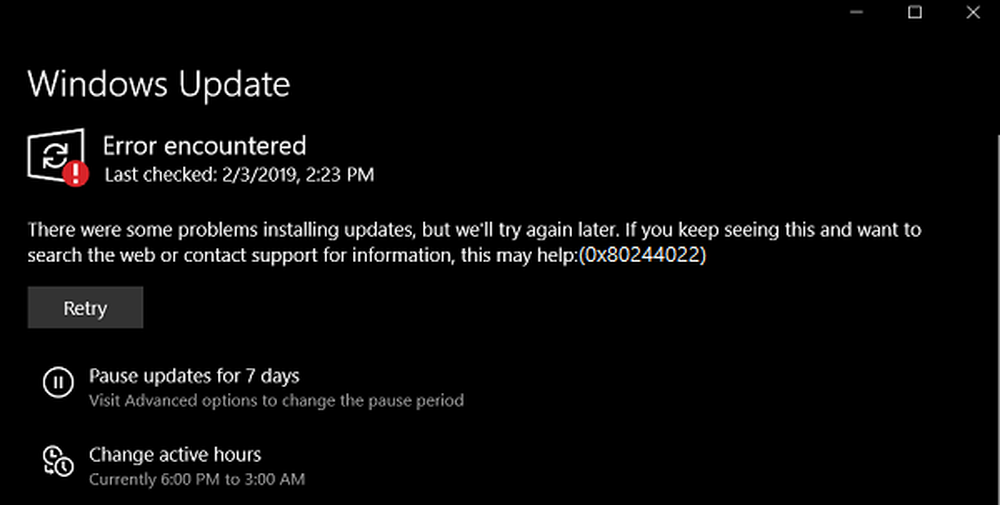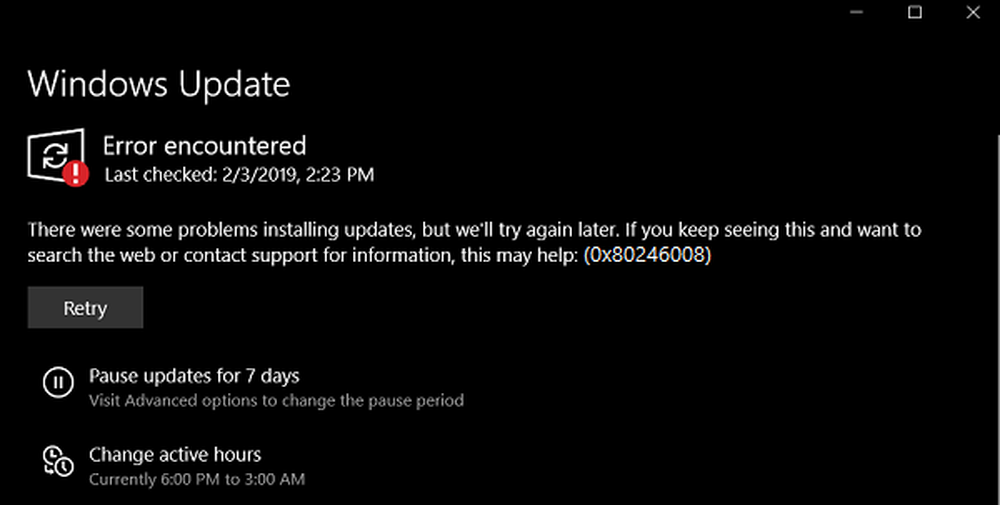Fix Windows Update Fehler 0x8024A10A unter Windows 10/8/7

Wie viele andere Dienste in Windows verhält sich der Windows Update-Dienst möglicherweise nicht mehr ordnungsgemäß. Dies kann zu einem Windows Update-Fehler führen 0x8024A10A. Dieser Fehlercode zeigt an, dass der Windows Update-Dienst heruntergefahren wird. Wenn Sie sich diesem Problem stellen, sollten Sie Folgendes versuchen.
USO_E_SERVICE_SHUTTING_DOWN zeigt an, dass der WU-Dienst heruntergefahren wird. Dies kann aufgrund einer sehr langen Zeit der Inaktivität geschehen. Ein Systemstillstand führt dazu, dass der Dienst inaktiv ist und der Dienst heruntergefahren wird. Stellen Sie sicher, dass das System aktiv bleibt und die Verbindungen bestehen bleiben, um die Aktualisierung abzuschließen.
Windows Update-Fehler 0x8024A10A
Falls Sie das Problem bereits haben, starten Sie das System neu. Wenn das keinen Unterschied macht, versuchen Sie die folgenden Vorschläge:
1] Starten Sie den Windows Update-Dienst neu
Öffnen Sie das Service Manager-Fenster und suchen Sie das Windows Update-Dienst. Klicken Sie mit der rechten Maustaste darauf. Wenn der Dienst gestoppt ist, wählen Sie Start. Wenn der Dienst bereits gestartet ist, wählen Sie Neustart.
2] Führen Sie die Windows Update-Problembehandlung aus
Die Windows Update-Problembehandlung prüft den Status der Dienste, die den Prozess unterstützen. Wenn etwas Ungewöhnliches festgestellt wird, wird es aufgefordert und behoben. Die Windows Update-Problembehandlung wird wie folgt ausgeführt:
Klicken Sie auf Start> Einstellungen> Updates und Sicherheit> Problembehandlung. Wählen Sie dann die Windows Update-Problembehandlung aus und führen Sie sie aus. Starten Sie das System neu.
Sie können auch versuchen, die Online Windows Update-Problemhilfe von Microsoft auszuführen und zu prüfen, ob dies eine Hilfe bei der Behebung von Problemen ist.
3] Führen Sie Windows Update im Status "Clean Boot" aus
Führen Sie einen sauberen Neustart aus und führen Sie dann Windows Update aus. Wenn Sie den Computer mit einem Neustart starten, wird der Computer mit einem vorab ausgewählten minimalen Satz von Treibern und Startprogrammen gestartet. Der Computer startet mit einem minimalen Satz von Treibern. Auf diese Weise können Sie sicherstellen, dass kein Prozess eines Drittanbieters den Aktualisierungsprozess stört.
ich hoffe das hilft!